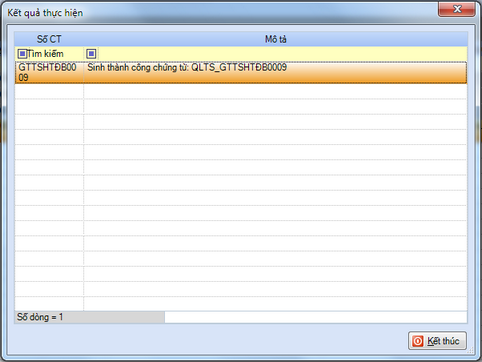1. Định khoản
Chi tiết xem tại:
•Tài sản tăng do XDCB hoàn thành
•Tài sản tăng do nhận cấp phát, điều chuyển
•Ghi tăng do nhận tài trợ, viện trợ, biếu tặng
2. Xem/tải phim hướng dẫn
Tải phim hướng dẫn tại đây (Xem hướng dẫn tải phim)
3. Các bước thực hiện
Để ghi tăng tài sản cố định trong trường hợp có sử dụng phần mềm Quản lý tài sản, thực hiện theo hướng dẫn sau:
❖ Bước 1: Lập chứng từ hạch toán mua/nhận TSCĐ
Căn cứ hình thức mua/nhận tài sản cố định, vào phân hệ tương ứng hạch toán chứng từ mua/nhận TSCĐ.
Nếu mua bằng chuyển khoản thì hạch toán như sau:
1. Vào phân hệ Kho bạc, chọn Rút dự toán\Rút dự toán chuyển khoản.
2. Khai báo chứng từ Rút dự toán chuyển khoản.
• Chọn hình thức rút dự toán là Tạm ứng đã cấp dự toán, Tạm ứng chưa cấp dự toán hoặc Thực chi.
• Khai báo thông tin Đơn vị trả tiền, Đơn vị nhận tiền.
• Khai báo thông tin Chứng từ.
• Khai báo nội dung chi tiết chứng từ: nội dung thanh toán, nguồn, chương, khoản, tiểu mục.
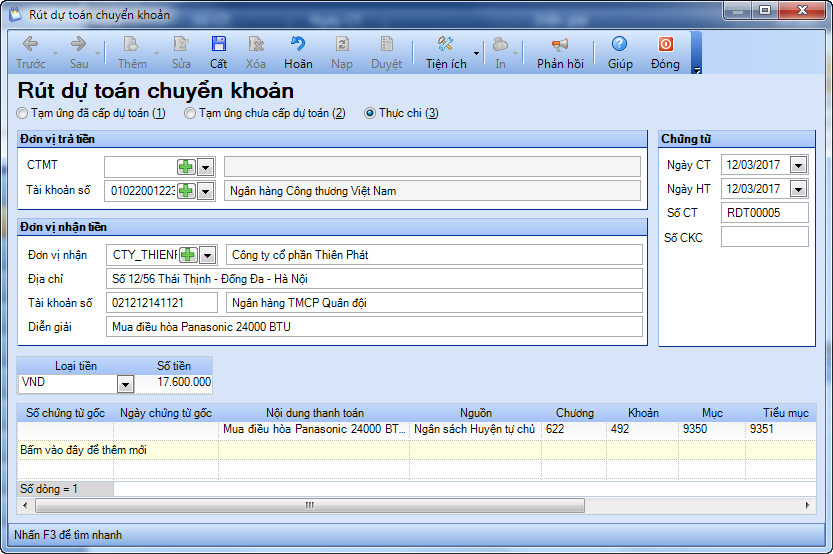
3. Nhấn Cất.
4. Nhấn Đồng ý để sinh chứng từ Chuyển khoản kho bạc.
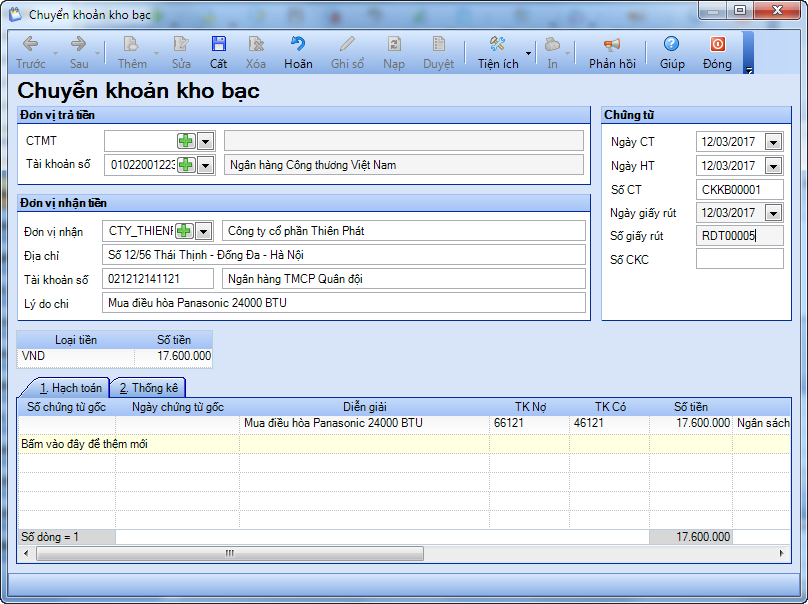
5. Kiểm tra lại thông tin trên chứng từ, sau đó nhấn Cất.
6. Lưu ý:
Nếu mua TSCĐ bằng tiền mặt thì vào nghiệp vụ Tiền mặt\Phiếu chi, hạch toán Nợ 661/Có 111
Nếu mua TSCĐ bằng tiền gửi thì vào nghiệp vụ Tiền gửi\Chi tiền gửi, hạch toán Nợ 661/Có 112
Nếu mua TSCĐ chưa thanh toán thì vào nghiệp vụ Sổ cái\Chứng từ nghiệp vụ khác, hạch toán Nợ 661/Có 331
❖ Bước 2: Lấy chứng ghi tăng từ phần mềm QLTS.VN về phần mềm MISA Mimosa.NET 2017
1. Vào nghiệp vụ Tài sản cố định.
2. Nhấn Thêm\Ghi tăng tài sản.
3. Khai báo thông tin tại màn hình Chọn tài sản ghi tăng từ QLTS.VN
• Chọn khoảng thời gian: Tất cả hoặc Ngày chứng từ trong khoảng.
• Nhấn Lấy dữ liệu.
• Tích chọn vào chứng từ đã ghi tăng trên phần mềm QLTS.VN.
• Nhấn Thực hiện.
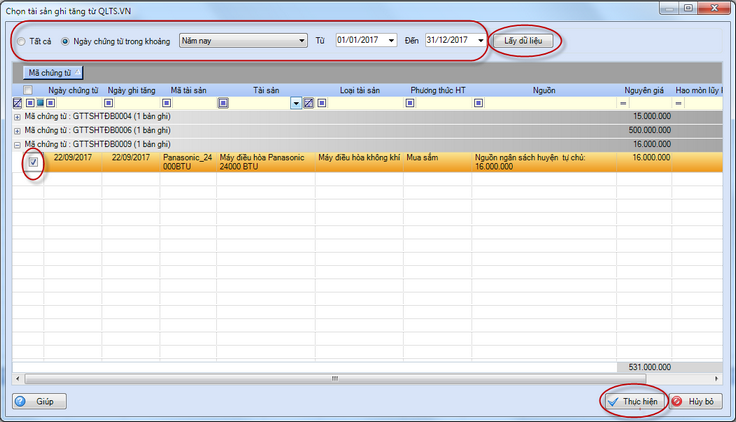
4. Nhấn Kết thúc khi màn hình thông báo Kết quả thực hiện xuất hiện.